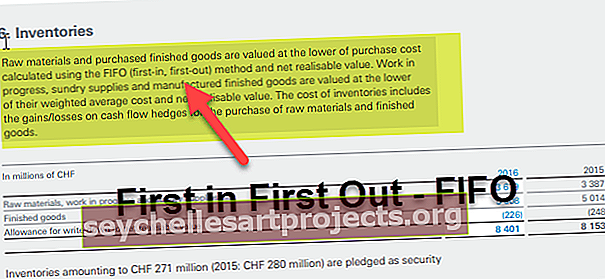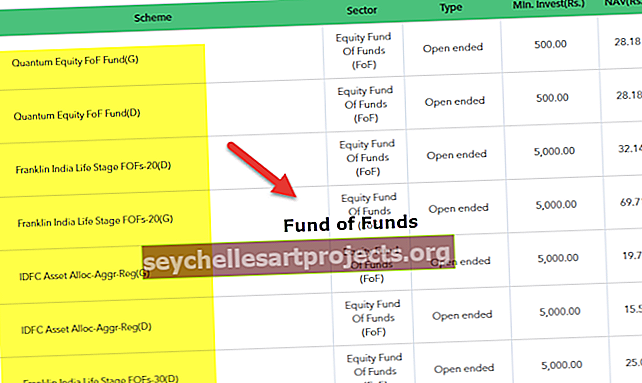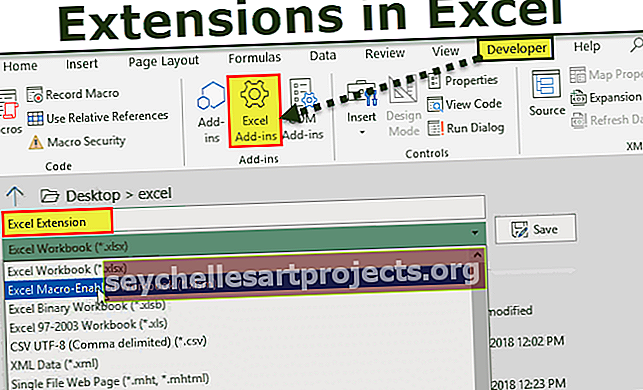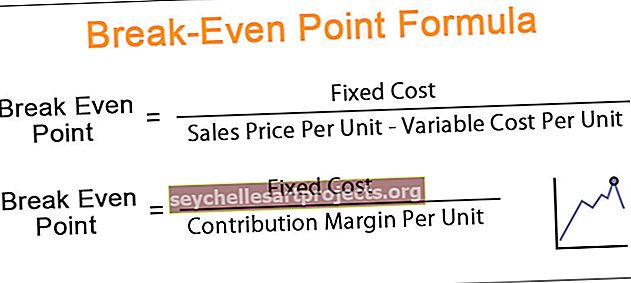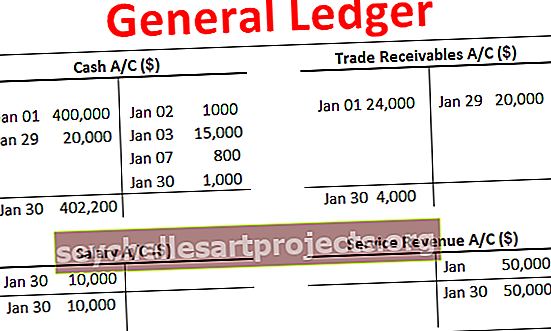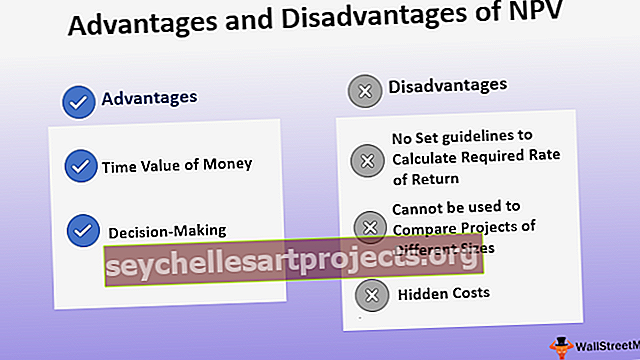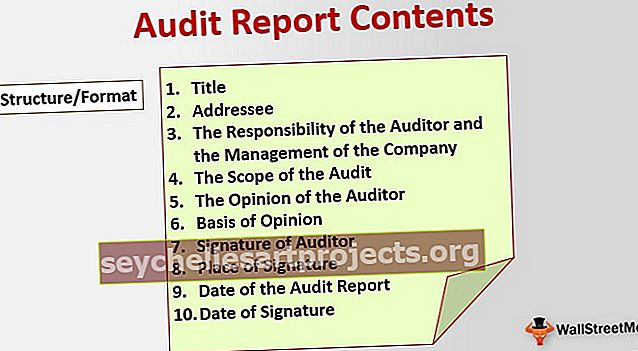Làm thế nào để Kiểm tra Chính tả trong Excel? (Ví dụ, Phím tắt)
Thực hiện Kiểm tra Chính tả trong Excel
Kiểm tra chính tả trong excel là một phương pháp kiểm tra chính tả có nghĩa là chúng ta có thể kiểm tra chính tả của các từ hoặc văn bản trong ô bằng cách thủ công hoặc chúng ta có thể bật tự động kiểm tra chính tả trong excel, để kiểm tra chính tả theo cách thủ công, nhấn F7 trên ô và nó sẽ mở ra từ điển cho chúng tôi và nó sẽ đề xuất các từ gần đúng nhất có thể hoặc chúng tôi có thể đi đến các tùy chọn và chọn soát lỗi để bật tính năng tự động kiểm tra chính tả.
Thông thường trong excel, chúng ta bỏ qua các lỗi chính tả vì phần lớn thời gian chúng ta làm việc trên các con số, công thức, biểu đồ và đồ thị. Không quan trọng biểu đồ của bạn trông đẹp như thế nào nếu phần diễn giải biểu đồ của bạn có lỗi chính tả thì biểu đồ đó sẽ trông rất xấu xí.
Không giống như trong word hoặc PowerPoint, chúng ta không thể nhìn thấy đường màu đỏ nếu chúng ta gõ sai chính tả, chúng ta không có loại sang trọng đó trong excel.
Tuy nhiên, trong bài viết này, mình sẽ giải thích cho các bạn cách kiểm tra lỗi chính tả trong excel. Phím tắt để kiểm tra chính tả của bạn là F7.
Trong excel tùy chọn kiểm tra chính tả được cung cấp trong tab Xem lại .

Trong excel kiểm tra chính tả từ hành động không phải ngay từ đầu.
- Giả sử bạn có dữ liệu từ A1: A10 và hoạt động của bạn tại thời điểm chạy kiểm tra chính tả là A5.
- Excel bắt đầu kiểm tra chính tả ngay từ ô A5 và đi qua tất cả các ô cho đến cuối ô cuối cùng trong excel và đưa ra lời nhắc rằng Bạn có muốn tiếp tục kiểm tra ở đầu trang tính không.
- Nếu bạn bấm OK, nó sẽ bắt đầu từ ô A1 và dừng lại ở A5. Nếu bạn nhấp vào Không, excel sẽ tự dừng tại điểm đó.
Làm thế nào để Sử dụng Tùy chọn Kiểm tra Chính tả Tự động trong Excel?
Giả sử bạn có dữ liệu bên dưới trang tính excel của mình và có nhiều lỗi được đánh dấu bằng phông chữ đậm.

Chắc chắn, bạn biết có một số lỗi chính tả nhất định trong trang tính này. Giả sử bạn đang ở ô A1 và nhấn F7 (phím tắt để chạy kiểm tra chính tả).
- Đầu tiên nó sẽ mở ra hộp thoại bên dưới.

- Lỗi chính tả đầu tiên mà excel tìm thấy là mostt và excel cho bạn gợi ý là nhiều nhất. Bây giờ nếu bạn muốn thực hiện các đề xuất, hãy nhấp vào Thay đổi nếu không, hãy nhấp vào Bỏ qua một lần.
Nếu bạn chọn bất kỳ tùy chọn nào trong một tùy chọn, nó sẽ đưa bạn đến lỗi chính tả tiếp theo.

Lỗi chính tả thứ hai mà excel tìm thấy là pwerful. Và những gợi ý mà excel đưa ra rất mạnh mẽ.
Như vậy, excel tiếp tục cho đến khi kết thúc ô được sử dụng cuối cùng trong trang tính.
Giới thiệu về Hộp thoại Kiểm tra Chính tả Tự động
Hãy để tôi giải thích cho bạn các tùy chọn khác nhau của hộp thoại kiểm tra Chính tả trong excel.

Đây là cửa sổ kiểm tra lỗi chính tả trong tất cả các sản phẩm văn phòng của Microsoft.
Không có trong từ điển: Đây là lỗi chính tả mà excel nhận ra. Khoảng trống này hiển thị từ viết sai chính tả.

Gợi ý: Trong không gian này, excel cung cấp cho bạn các từ gợi ý để thay đổi từ sai chính tả.

Ngôn ngữ từ điển: Đây là phần ngôn ngữ bạn đang kiểm tra.

Bây giờ chúng ta sẽ xem xét các tùy chọn quan trọng.

- Bỏ qua một lần: nếu bạn không muốn thay đổi giá trị ban đầu, bạn có thể nhấp vào tùy chọn Bỏ qua một lần.
- Bỏ qua tất cả: Nó bỏ qua tất cả các lỗi chính tả và giữ lại các giá trị ban đầu.
- Thêm vào từ điển: Thao tác này sẽ thêm từ sai chính tả vào từ điển và sẽ không xác định từ đó là lỗi chính tả nếu từ đó được thêm vào từ điển.
- Thay đổi: Nếu bạn muốn thay đổi từ sai chính tả bằng từ được gợi ý thì bạn có thể nhấp vào tùy chọn Thay đổi.
- Thay đổi Tất cả: Thao tác này sẽ thay đổi tất cả các từ sai chính tả một lần cho tất cả các từ được đề xuất của riêng Excel.
- Tự động sửa lỗi: đây là phần tuyệt vời của kiểm tra chính tả. Nếu bạn nhấp vào tùy chọn này, excel sẽ thêm từ sai chính tả vào danh sách tự động sửa với từ gợi ý. Trong tương lai, nếu cùng một từ bị sai chính tả thì nó sẽ tự động sửa lại. Ví dụ: nếu từ sai chính tả được nned và từ gợi ý là cần thiết thì trong tương lai nếu bạn nhập nned, excel sẽ tự động chuyển đổi từ này thành cần.
- Hủy bỏ: Nếu bạn muốn thoát khỏi hộp kiểm tra chính tả trong excel, hãy nhấp vào nút hủy bất kỳ lúc nào.
Tùy chỉnh Tùy chọn Kiểm tra Chính tả Excel
Chúng tôi có thể tùy chỉnh tùy chọn bằng các từ của riêng mình. Làm theo các bước dưới đây để thực hiện các cài đặt này.
Bước 1: Nhấp vào tùy chọn Tệp.

Bước 2: Bây giờ hãy nhấp vào tùy chọn.

Bước 3: Bây giờ hãy nhấp vào soát lỗi

Bước 4: Bây giờ nhấp vào Tùy chọn Tự động Sửa

Bước 5: Tại đây bạn có thể viết các từ cần thay thế bằng từ mới.

Những điều cần ghi nhớ
- Kiểm tra chính tả bỏ qua các giá trị chữ hoa. Ví dụ: nếu từ là MULTIPLEE và nếu bạn chạy kiểm tra chính tả, nó sẽ không nhận ra đó là lỗi.
- Nó sẽ sửa cho bạn những lỗi ngữ pháp không giống như trong Word và PowerPoint.
- Mặc dù chúng tôi có thể thay đổi cài đặt mặc định của kiểm tra chính tả nhưng 99% mọi người hài lòng với cài đặt mặc định (ngay cả tôi cũng rất vui).
- Lỗi chính tả và tất cả chúng ta, tất cả con người, kiểm tra chính tả có thể giúp chúng ta và cứu chúng ta khỏi những khoảnh khắc xấu hổ.
- Bất kỳ văn bản nào được đính kèm với số đều không thể được excel nhận dạng là một lỗi chính tả.